Hur jämför jag om flera celler är lika i Excel?
Som vi alla vet, för att jämföra om två celler är lika, kan vi använda formeln A1 = B1. Men om du vill kontrollera om flera celler har samma värde, fungerar inte den här formeln. Idag kommer jag att prata om några formler för att jämföra om flera celler är lika i Excel.
Jämför om flera celler är lika med formler
 Jämför om flera celler är lika med formler
Jämför om flera celler är lika med formler
Om jag antar att jag har följande dataområde, nu måste jag veta om värdena i A1: D1 är lika, för att lösa denna uppgift kommer följande formler att hjälpa dig.
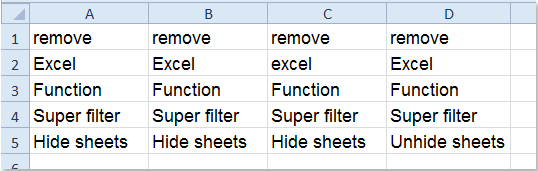
1. Ange följande formel i en tom cell förutom dina data: = OCH (EXAKT (A1: D1, A1)), (A1: D1 anger de celler som du vill jämföra och A1 är det första värdet i ditt dataområde) se skärmdump:

2. Tryck sedan på Ctrl + Skift + Enter för att få resultatet, om cellvärdena är lika, kommer det att visas SANN, annars visas den FALSK, se skärmdump:
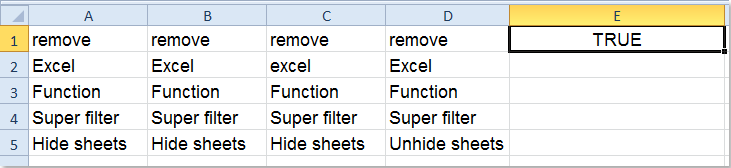
3. Och välj cellen och dra sedan fyllningshandtaget till det intervall som du vill tillämpa denna formel, du får resultatet enligt följande:

Anmärkningar:
1. Ovanstående formel är skiftlägeskänslig.
2. Om du behöver jämföra värdena utan skiftlägeskänslighet kan du använda den här formeln: = COUNTIF (A1: D1, A1) = 4, (A1: D1 anger cellerna som du vill jämföra, A1 är det första värdet i ditt dataområde och numret 4 refererar till antalet celler som du vill kontrollera om) och tryck sedan på ange nyckel och du får följande resultat:
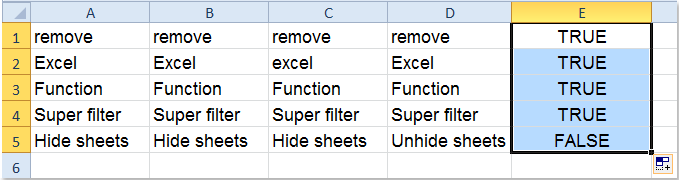
Jämför två intervall och hitta om cellerna är lika eller inte
Med Kutools för ExcelÄr Jämför celler verktyget kan du snabbt hitta samma eller olika värden mellan två celler. Klicka för att ladda ner Kutools för Excel!
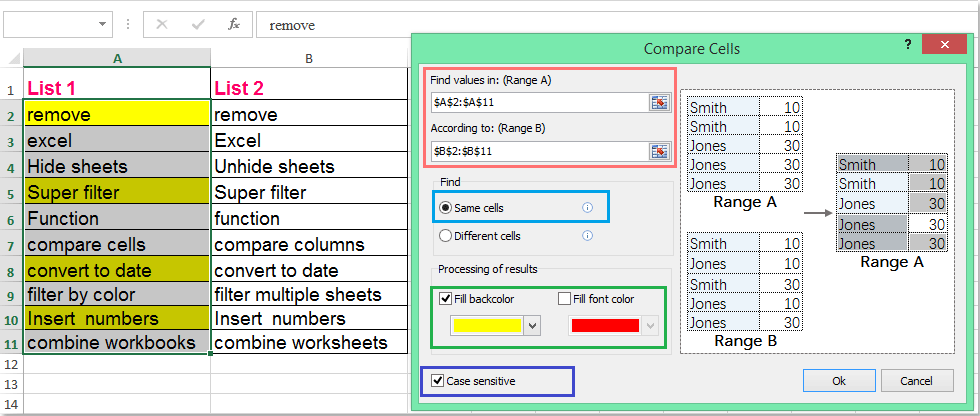
Kutools för Excel: med mer än 300 praktiska Excel-tillägg, gratis att prova utan begränsning på 30 dagar. Ladda ner och testa gratis nu!
Relaterad artikel:
Hur kontrollerar jag om numret är heltal i Excel?
Bästa kontorsproduktivitetsverktyg
Uppgradera dina Excel-färdigheter med Kutools för Excel och upplev effektivitet som aldrig förr. Kutools för Excel erbjuder över 300 avancerade funktioner för att öka produktiviteten och spara tid. Klicka här för att få den funktion du behöver mest...

Fliken Office ger ett flikgränssnitt till Office och gör ditt arbete mycket enklare
- Aktivera flikredigering och läsning i Word, Excel, PowerPoint, Publisher, Access, Visio och Project.
- Öppna och skapa flera dokument i nya flikar i samma fönster, snarare än i nya fönster.
- Ökar din produktivitet med 50 % och minskar hundratals musklick för dig varje dag!
